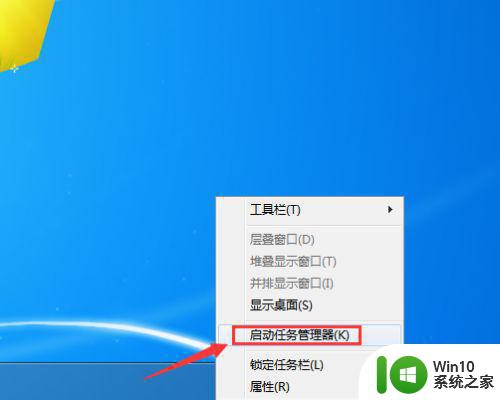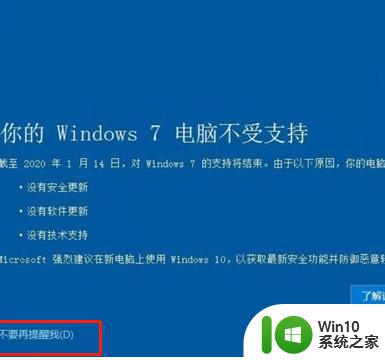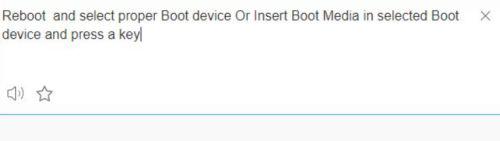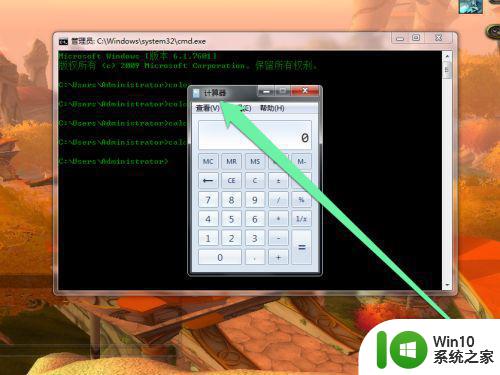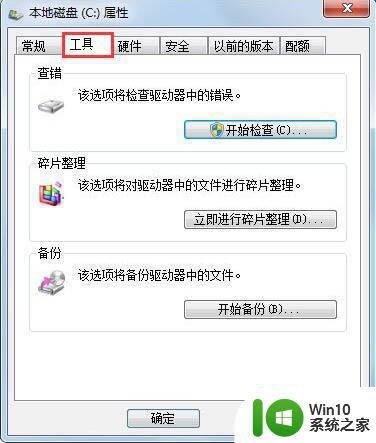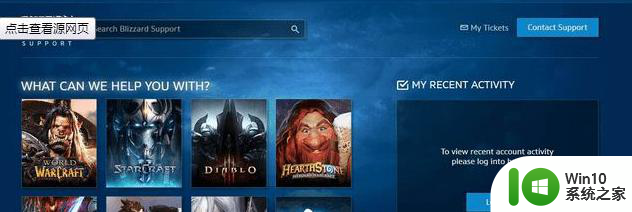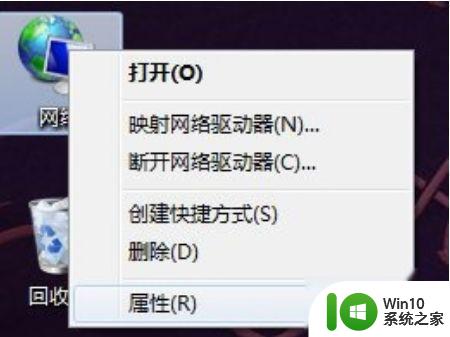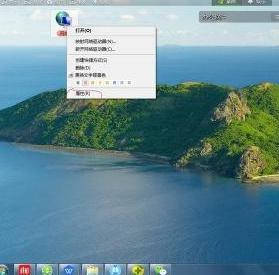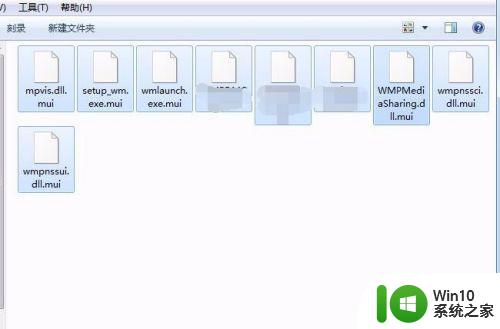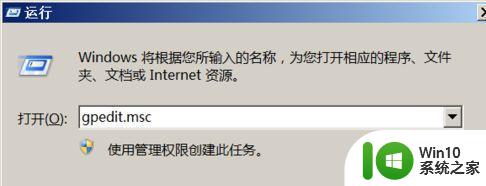win7电脑开机显示你的电脑需要修复如何解决 win7打开显示你的电脑需要修复怎么办
最近有win7专业版系统用户在开机的时候,反映说显示你的电脑需要修复,很多人不知道这是怎么回事,其实这个是因为系统出现错误了,所以有自动修复机制,可以帮助我们快速自动修复,但是这样会比较耗时间,要怎么办呢,下文给大家带来win7电脑开机显示你的电脑需要修复的详细解决方法。

方法一:
1、启动修复正常进入系统后,在桌面右键点击计算机,选择属性,接着点击左下方的高级系统设置。
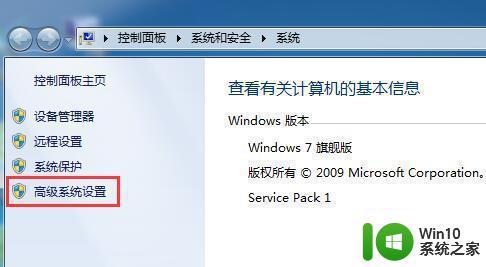
2、点击后弹出系统属性窗口,接着点击高级项,接着在下面的“启动和故障恢复”栏点击设置。
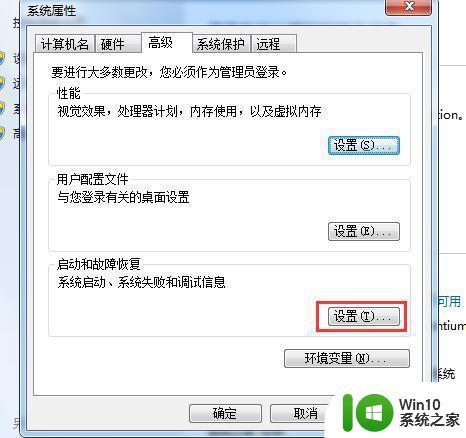
3、进入设置界面后,接着取消勾选“在需要时显示恢复选项的时间”并点击确定保存设置。
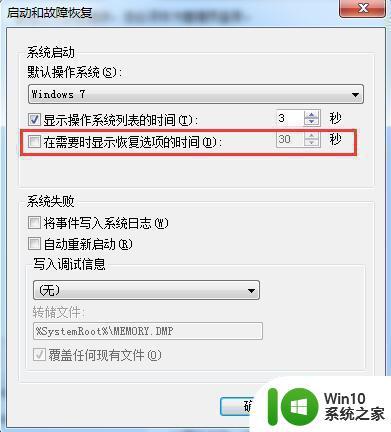
以上是方法一,下面分享第二种解决方法:
1、进入电脑桌面后,使用电脑快捷组合键Win+R打开快速运行,在运行窗口中输入“cmd”管理员命令,点击回车确定打开。
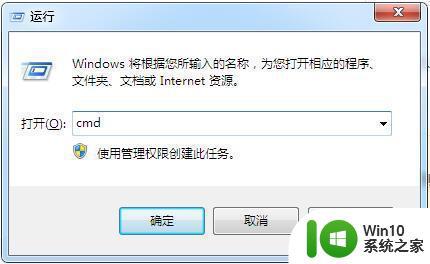

2、接着在命令提示符窗口中,输入bcdedit /set {current} recoveryenabled No并按回车执行即可关闭win7系统下启动时总显示windows错误启动修复页面。

上述给大家讲解的就是win7打开显示你的电脑需要修复的详细解决方法,遇到相同情况的小伙伴们可以参考上面的方法来进行解决吧。